Hoe overdracht contacten van iPhone naar iPad
De meeste van de gebruikers zijn zich niet bewust van het feit dat gegevens overbrengen van iPhone naar een iPad tot de makkelijkste onderwerpen van alle tijden behoort. Het is vanwege het feit dat de IOS-apparaten gegevens tussen elkaar op gemakkelijke en eenvoudige manier om ervoor te zorgen uitwisselen dat het vertrouwen van de gebruiker wordt hersteld in de technologie van Apple. Het is allemaal te danken aan dit feit dat de gebruikers zijn niet alleen geneigd naar de Apple-apparaten, maar er een positieve helling in de bocht van de vraag van de gebruiker zo goed is. Overdracht contacten van iPhone naar iPad is iets dat gebeuren kan met slechts eenvoudige kliks en om dezelfde reden die de gebruiker niet hoeft te doen iets extra of installeren ieder extra software om het werk van alle functionaliteiten worden gebouwd daar in de IOS om ervoor te zorgen dat de beste resultaten zijn behaald, waaruit de gebruiksvriendelijkheid van de Apple inc. Niet alleen contactpersonen kunnen worden overgedragen maar alle andere mediatypen zoals foto's, albums, streams, camera rollen en zelfs liedjes kunnen worden overgedragen door middel van de technieken die in dit leerprogramma worden vermeld. Zet uw veiligheidsgordels vast zoals de reis van exploratie zonder enige onderbreking begint.
Deel 1: Hoe te sync contacten van iphone iPad met icloud
Het is een vraag die kan worden beantwoord met behulp van de beste features langs die zijn aangelegd in om ervoor te zorgen dat tevredenheid gebruikersniveau die ze zoekt zonder enige vertraging wordt voldaan. Om de dingen gedaan volgens wens volgende is het proces dat moet in dit opzicht worden gevolgd.
1. de gebruiker moet toegang krijgen tot de padinstellingen > iCloud > opslag en backup.
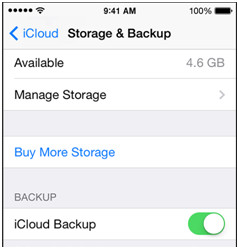
2. de gebruiker moet vervolgens om te zetten in de iCloud back-up.
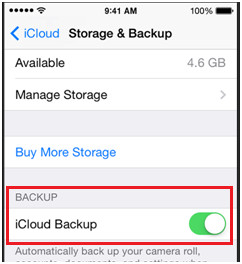
3. de back-up nu optie dan is om te worden benut.
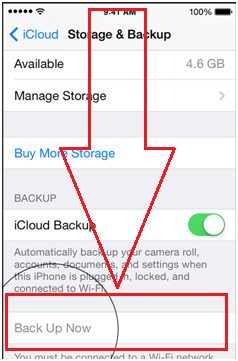
4. de back-up restauratie is nu gedaan moet worden op de iPad waarmee wij de contacten en alle andere gegevens overbrengen naar de iPad. Daarvoor moet de gebruiker Schuif het belangrijkste scherm van de iPad om het proces te starten.
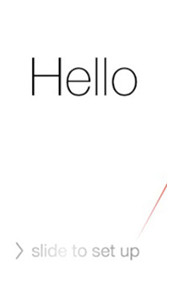
5. die de juiste taal volgens de bereidheid en de wens van de gebruiker is dan om te worden geselecteerd die in de meeste gevallen zou Engels.
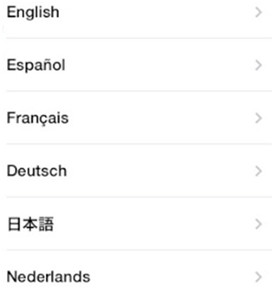
6. de landenselectie dan komt.
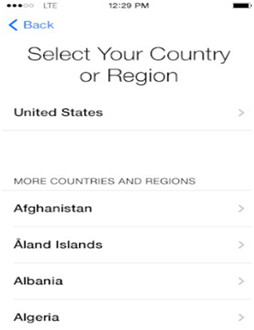
7. de Wi-Fi-verbinding die wordt gebruikt is om te worden geselecteerd in de volgende stap om ervoor te zorgen dat de internetconnectiviteit nooit wordt verstoord.
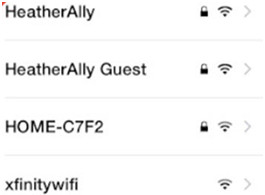
8. het iCloud-herstel is dan moeten worden gekozen uit de volgende scherm.
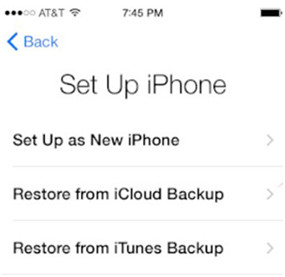
9. het volgende scherm vraagt de gebruiker toevoegen de juiste gegevens om door te gaan.
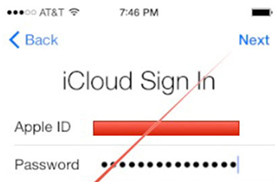
10. de gebruiksvoorwaarden aanvaard dan komt die moet worden gedaan tweemaal.
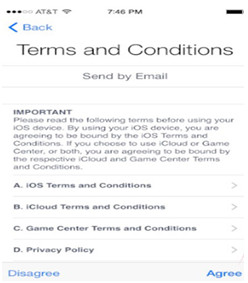
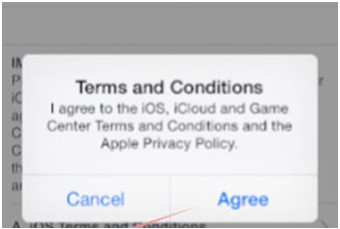
11. de back-up dat onlangs is gemaakt nu alle gegevens overbrengen naar iPad met inbegrip van de contacten en de bijbehorende relevante gegevens worden geselecteerd en het proces stopt hier.
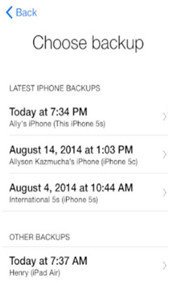
Deel 2: Één klik iphone naar iphone transfer (windows/Mac)
Meeste van de softwareprogramma's die zijn gebouwd om overdracht cross platform evenals hetzelfde OS gegevens zijn zo complex dat de gebruikers kunnen geen gebruik maken van de functionaliteiten volledig gemaakt. Wondershare is zich terdege bewust van de problemen die in dit opzicht geconfronteerd met de gebruikers en daarom zijn ze altijd een stap vooruit van anderen als het gaat om het Kruis van de overdracht van de gegevens van het platform evenals innovaties in technologie. Hetzelfde tempo te houden heeft lanceerde het bedrijf Wondershare MobileTrans die is gebouwd om ervoor te zorgen dat de beste eigenschappen zijn niet alleen ingesloten, maar de algehele look van het softwareprogramma is gebruiker gebruikersvriendelijk gemaakt. Deze software staat de gebruikers toe om de overdracht van gegevens van het ene apparaat naar het andere en de methodologie van de conversie is zodanig dat de gebruikers nooit geconfronteerd met een probleem in dit verband. Voor alle gebruikers die zich terdege bewust van de 1 click telefoon transfer-software programma's zijn zijn ook om ervoor te zorgen dat dit programma wordt gebruikt als de user interface zeer vriendelijk is en vandaar de gebruikers kunnen de gegevens overbrengen met gemak, tevredenheid en met totale controle dat hun gegevens zullen worden bewaard, blijven in de beste industrie handen en volgens hun bereidheid en de wens zal worden overgedragen. De beste uit de softwareprogramma is alleen mogelijk als de gebruikers zijn zich terdege bewust van de voordelen die gekoppeld aan het zijn. Hieronder volgen enkele van de voordelen van het gebruik van dit softwareprogramma die worden gepresenteerd om ervoor te zorgen dat de gebruikers wijselijk kiezen en hun tijd en geld besparen.
1. het is veilig om te gebruiken in vergelijking met softwareprogramma's van soortgelijke genre als er geen internet is connectiviteit vereist dus geen gegevens verloren gaan of diefstal is mogelijk.
2. het kan alle contactpersonen van het ene apparaat naar het andere overbrengen zonder enig probleem en om dezelfde reden is het ook te worden opgemerkt dat de software hoog is wordt gewaardeerd door alle klanten die kopen of proberen.
3. alle foto's met inbegrip van het camerabroodje, kunnen fotobibliotheek, fotoalbums en foto streams worden overgedragen naar een ander apparaat met behulp van deze software.
4. het kan overbrengen bellijst, foto's, contacten, tekst berichten enz.
Wondershare MobileTrans - 1-click iPhone naar iPad overdracht
- 1-click telefoon overdracht, 100% veilig en risicoloos
- contacten overzetten van android naar android
- Berichten van de overdracht van iPhone naar de iPhone
- Ondersteuning voor iOS, Android, WinPhone en Symbian
- De gegevens van de back-telefoon naar computer
- Terugzetten vanaf back-up in Lossless kwaliteit
- Permanent wissen van uw oude Android telefoon
Hier volgt een snelle gebruikershandleiding die de gebruikers om de contacten van iPhone naar iPad zou toestaan.
1. de gebruiker moet downloaden en installeren van de software-programma met behulp van de URL- https://nl.wondershare.com/phone-transfer/ en draaien zodat de volgende interface wordt weergegeven.
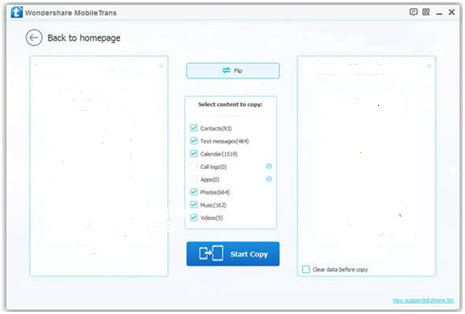
2. de gebruiker moet zowel de apparaten aansluiten op de computer om het proces te starten.
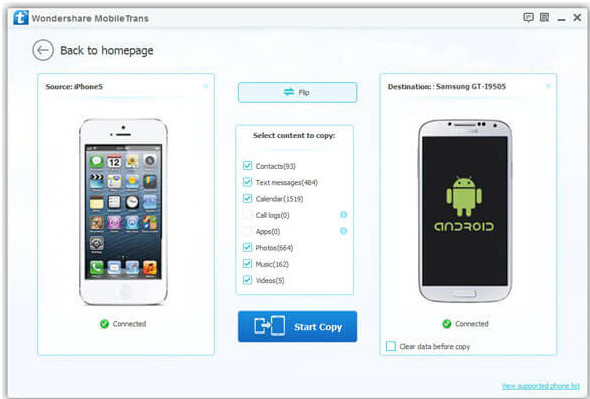
3. Indien de contact overdracht vereist is dan de gebruiker heeft om te controleren de contactpersonen en heeft aan uncheck alle andere opties.
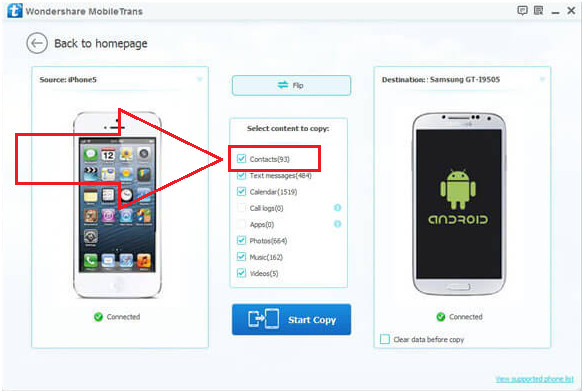
4. de knop start kopie is dan te worden ingedrukt zodat de overdracht begint.
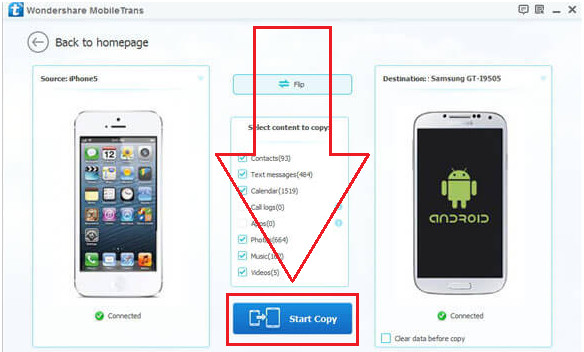
5. de geselecteerde bestanden zal beginnen om op het andere apparaat te kopiëren en het proces zal automatisch worden afgewerkt, nadat de overdracht voltooid is.
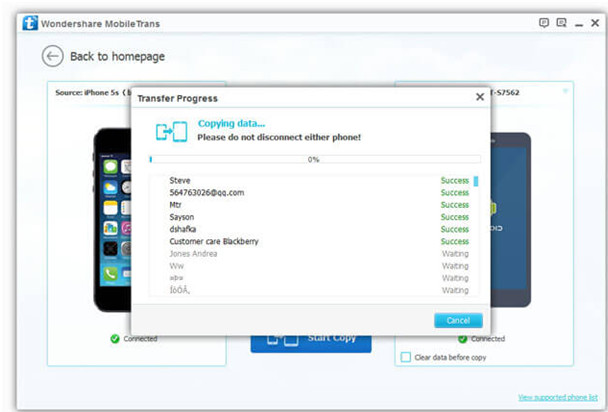
Opmerking:
De Androïde apparaat in de screenshots is voor demonstratie-doeleinden voor deze tutorial in plaats van android iPad wordt om te worden beschouwd als te krijgen in de goede richting.
Meer artikelen die kunt u graag
- Volledig veeg Android-telefoons
- Top 6 Android gummen
- Veeg Android op afstand
- 3 ways to Bypass iCloud Lock
- Bestanden overzetten van Android naar iPhone
- Gegevens verplaatsen van iPhone naar Android
- Back-up BlackBerry berichten
- Back-Android berichten


